Para inserir uma caixa de seleção no Microsoft Word, ative a guia ‘Desenvolvedor’ no menu Arquivo e, em seguida, selecione a opção da caixa de seleção.
O Microsoft Word é nosso processador de texto preferido há anos. Oferece muito mais recursos do que a maioria das opções disponíveis no mercado, e a interface é simples e rápida. Além disso, foi um dos primeiros a ser lançado e as pessoas já estão orientadas, evitando mudar para outras.
Os recursos disponíveis no Microsoft Word podem ser usados pelos usuários, tanto para trabalho pessoal quanto profissional. Um desses recursos usados por pessoas para criar formulários é”Caixa de seleção”. Todos nós encontramos caixas de seleção em vários formulários que preenchemos online ou offline. As caixas de seleção permitem que os usuários respondam a perguntas simplesmente selecionando uma opção, em vez de digitar tudo.
Inserindo uma caixa de seleção no Microsoft Word
Para inserir uma caixa de seleção no Microsoft Word, primeiro você precisa adicionar a guia ‘Desenvolvedor’.
Habilitando a guia Desenvolvedor
Para ativar a guia ‘Desenvolvedor’, abra o documento ao qual deseja adicionar uma caixa de seleção e clique em ‘Arquivo’ no canto superior direito.
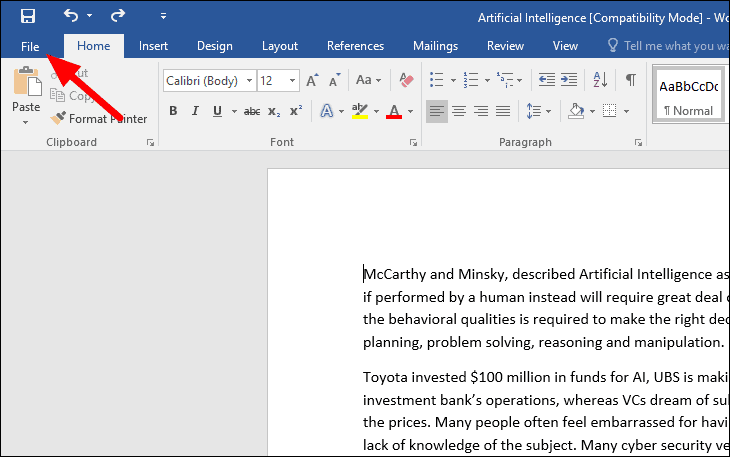
Em seguida, selecione ‘Opções’, que é a última opção no menu à esquerda.
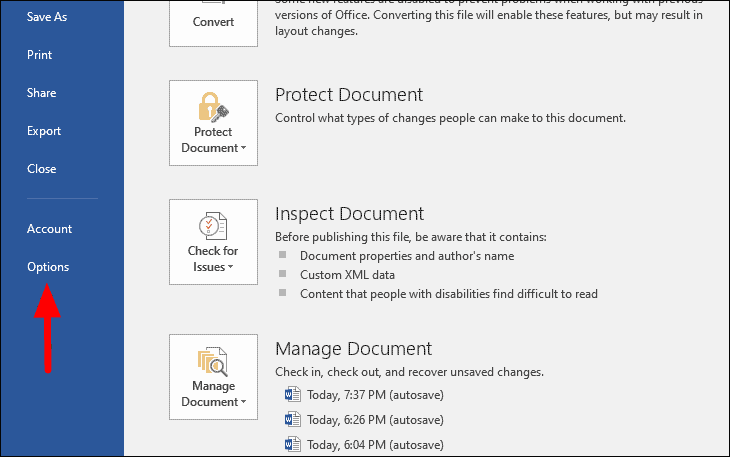
Selecione a seção ‘Personalizar fita’ à esquerda e vá para a opção ‘Personalizar a fita’ à direita. A opção ‘Guias principais’ é selecionada por padrão. Procure por”Desenvolvedor”nas opções em”Guias principais”e marque a caixa de seleção logo atrás dela. Em seguida, clique em ‘OK’ na parte inferior para habilitar a guia ‘Desenvolvedor’.
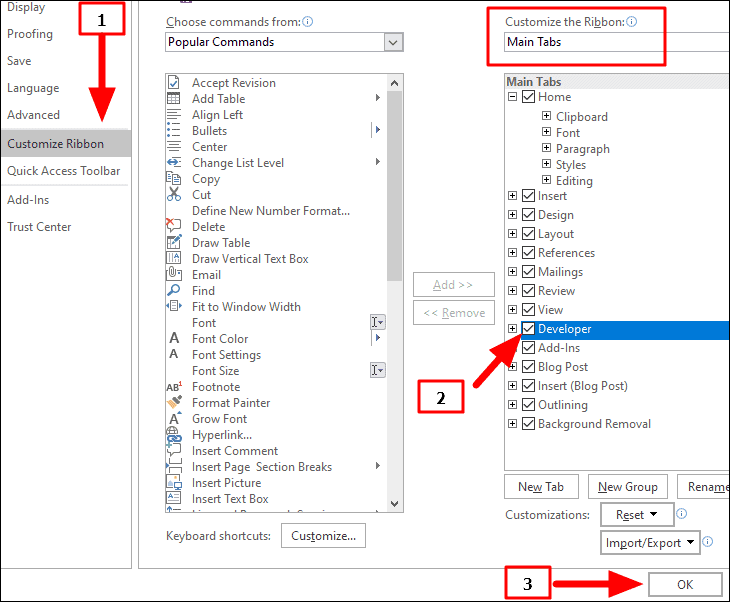
A guia ‘Desenvolvedor’ não ficará visível na faixa na parte superior do Microsoft Word.
Adicionando a caixa de seleção
Depois de adicionar a guia ‘Desenvolvedor’, selecione-a na parte superior e clique na opção ‘Check Box Content Control’ no grupo de opções para adicionar uma caixa de seleção. A caixa de seleção será adicionada onde quer que o cursor seja colocado quando você seleciona a opção. Se você quiser adicionar a caixa de seleção antes de um assunto, coloque o cursor atrás dele e selecione a opção da caixa de seleção na parte superior.
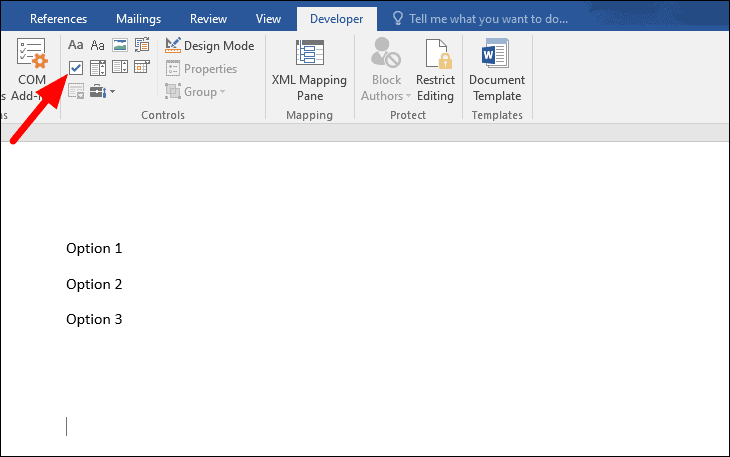
Você também pode adicionar caixas de seleção a tantos lugares. Tudo que você precisa fazer é colocar o cursor na posição desejada e, em seguida, selecionar a opção da caixa de seleção.
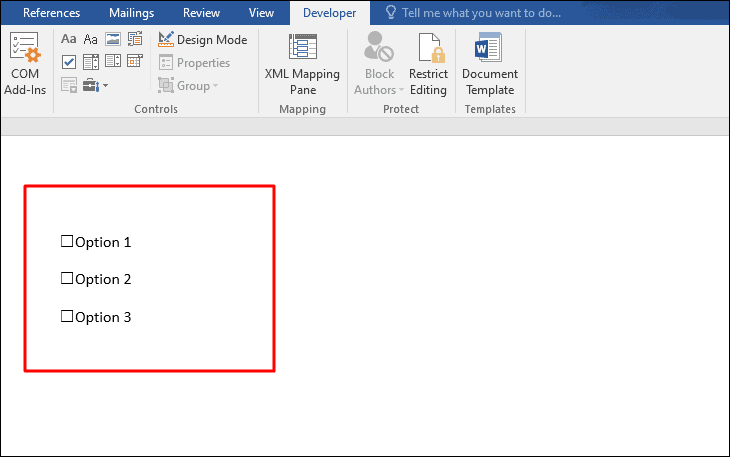
O principal objetivo de uma caixa de seleção é selecionar uma ou várias opções de uma lista. Para marcar/cruzar uma caixa de seleção no Microsoft Word, basta clicar nela e você verá que ela foi marcada.
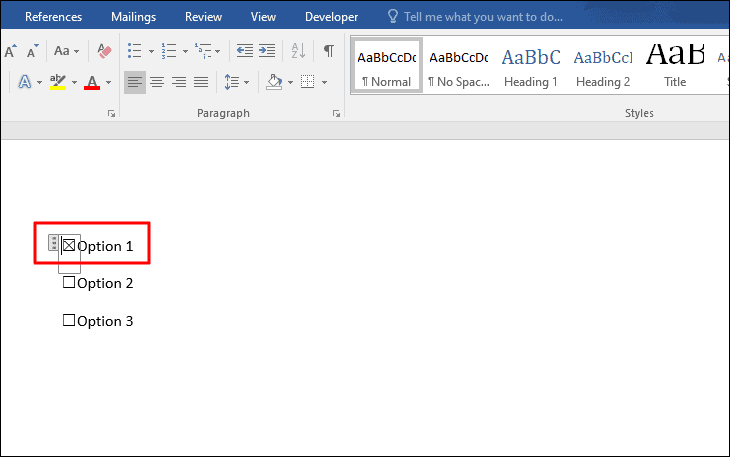
Agora que você leu o artigo, pode adicionar facilmente caixas de seleção ao Microsoft Word para criar um formulário ou qualquer outro documento adequado.
